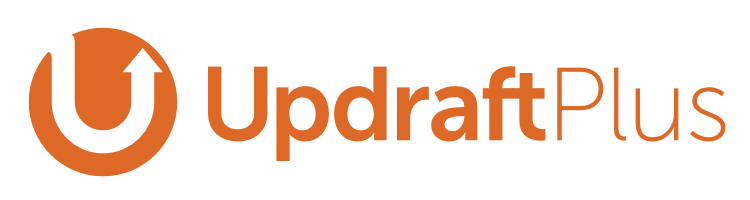- 4,319 بازدید
- بدون نظر
قبلا برای ایجاد نسخه پشتیبان از وردپرس، افزونه BackWPup را به شما معرفی کرده بودیم. امروز هم افزونه ی جدیدی را برای ایجاد بک آپ از وردپرس به شما معرفی میکنیم. در این آموزش ایکس اسکریپت تصمیم دارد در رابطه با افزونه UpdraftPlus با شما صحبت کند. این افزونه در حال حاضر با حدود 1 میلیون نصب فعال، از افزونه های محبوب در زمینه بکاپ گیری از وردپرس به شمار میرود. اگر امنیت اطلاعات سایتتان برای شما حائز اهمیت است و به دنبال شیوه ای مناسب برای ایجاد بکاپ های زمانبندی شده از سایت وردپرسیتان میگردید، این آموزش مخصوص شماست. از شما دعوت میکنیم در ادامه با مسترکد همراه شوید تا با هم به آموزش نصب، تنظیم و استفاده از افزونه UpdraftPlus بپردازیم.
با افزونه UpdraftPlus آشنا شوید
همانطور که قبلا هم به آن اشاره کردیم، UpdraftPlus افزونه ای برای ایجاد نسخه های پشتیبان از سایت های وردپرسی است. این افزونه دارای دو نسخه رایگان و پریمیوم است. علیرغم این مسئله، نسخه رایگان این افزونه دارای امکاناتی عالی برای بکاپ گیری از وردپرس است. در واقع عموم کاربران میتوانند نیازهای خود را به خوبی با نسخه رایگان این افزونه براورده کنند و هرگز هم نیازی به نسخه پریمیوم آن نداشته باشند. UpdraftPlus امکانات متعددی دارد که در زیر به برخی از آنها اشاره میکنیم :
- امکان ارسال بکاپ وردپرس به Amazon s3، دراپ باکس، گوگل درایو، FTP، ایمیل و …
- امکان تنظیم بکاپ اتوماتیک و تکرار شونده
- قابلیت بازگردانی سریع بکاپ ها
- امکان تنظیم بکاپ جداگانه برای فایل ها و دیتابیس
- امکان از سر گرفتن آپلود ها در صورت عدم موفقیت
- امکان قسمت بندی بکاپ برای سایت های حجیم
- انتخاب بخش های دلخواه بکاپ جهت بازگردانی
- امکان انتخاب فایل های دلخواه جهت بکاپ
- قابلیت دانلود بکاپ های ایجاد شده مستقما از طریق داشبورد وردپرس
- دارای حالت ثبت لاگ کامل برای بکاپ ها – حالت دیباگ
- پشتیبانی از php نسخه های 5.2 تا 7
- و امکانات دیگر …
شروع به کار با افزونه UpdraftPlus
حالا که کمی با افزونه UpdraftPlus آشنا شدیم، نوبت به نصب و فعال سازی آن در وردپرس میرسد. بنابراین برای شروع، افزونه را بر روی سایت خود نصب و فعال کرده و سپس به اینجا برگردید و ادامه ی آموزش را با ما پی بگیرید.
بلافاصله پس از فعال کردن افزونه، شاهد اضافه شدن زیرمنوی جدیدی با عنوان “پشتیبان های UpdraftPlus” در منوی تنظیمات وردپرس خواهید بود. این منو حاوی همه تنظیمات و امکاناتی است که این افزونه در اختیار شما قرار میدهد. اگر با ما همراه باشید، در ادامه با آموزش استفاده از افزونه UpdraftPlus در خدمت شما خواهیم بود.
ایجاد بکاپ سریع با UpdraftPlus
برای ایجاد یک بکاپ سریع از سایت وردپرسی تان کافی است در تنظیمات افزونه در تب “وضعیت کنونی” روی دکمه ی تهیه پشتیبان کلیک کنید تا پنجره ی مربوط به تنظیمات ایجاد پشتیبان برای شما باز شود.
گزینه ی Include the database in the backup را برای شامل شدن دیتابیس در بکاپ و گزینه ی Include any files in the backup را برای شامل شدن فایل ها در بکاپ تیک بزنید. در جلوی همین گزینه میتوانید روی علامت سه نقطه کلیک کنید تا قادر باشید تعیین کنید که افزونه ها، پوسته ها، آپلود ها و فولدر های اضافی موجود، در بکاپ ایجاد شده قرار بگیرند یا خیر. پس از پایان انتخاب، روی دکمه ی تهیه پشتیبان کلیک کنید تا یک بکاپ سریع برای شما ایجاد شود.
پس از مدت کوتاهی در پایین صفحه نوار پیشرفتی نمایان میشود که وضعیت ایجاد بکاپ را برای شما به نمایش میگذارد. حالا کافی است صبر کنید تا ایجاد بکاپ به پایان برسد. و البته در صورت تمایل میتوانید با کلیک برر روی لینک stop این پروسه را متوقف کنید.
پس از اتمام پروسه ی ایجاد بکاپ، اگر صفحه را یک بار ریفرش کرده و به تب پشتیبان های موجود مراجعه کنید، میتوانید بکاپی که اخیرا تهیه کرده بودید را مشاهده کرده و عملیات دلخواه را بر روی آن انجام دهید. در اینجا میتوانید روی نام بخش های مختلف بکاپ مثل “دیتابیس”، “آپلودها” و … کلیک کنید تا امکان دانلود یا حذف آنها برای شما فراهم شود. همچنین در صورتی که دیگر به بکاپ مورد نظر نیاز نداشته باشید میتوانید با کلیک بر روی دکمه حذف، آن را پاک کنید.
بازگردانی یا ریستور کردن بک آپ با UpdraftPlus
اگر توجه کرده باشید، در تب وضعیت کنونی، دکمه ای با عنوان بازنشانی به چشم میخورد. کلیک بر روی این دکمه شما را به تب “پشتیبان های موجود” هدایت میکند. همانطور که قبلا هم در رابطه با این تب صحبت کردیم، این تب لیستی از بکاپ های قبلا ایجاد شده را به نمایش در می آورد. در اینجا شما امکان بارگذاری فایل پشتیبانی که خودتان در اختیار داشته باشید را نیز جهت بازگردانی خواهید داشت.
اگر بکاپ دلخواه شما روی هاست موجود نیست و لازم است که آن را آپلود کنید میتوانید از گزینه ی “آپلود فایل های پشتیبان” استفاده کنید. در غیر این صورت کافی است در جلوی بکاپ مورد نظرتان روی دکمه ی بازنشانی کلیک کنید. پس از کلیک روی دکمه بازنشانی، پنجره ای به صورت پاپ اور باز میشود که به شما اجازه میدهد بخش های دلخواه بکاپ را جهت بازگردانی انتخاب کنید.
در اینجا پس از انتخاب بخش های مورد نظر، کافی است روی دکمه بازنشانی کلیک کنید تا عملیات بازنشانی آغاز شود. به پیام های افزونه در این حالت توجه کنید، بازنشانی در دو مرحله انجام میشود، پس از پایان بخش اول از شما درخواست میشود که مجددا روی دکمه بازنشانی کلیک کنید تا ادامه ی مراحل بازنشانی آغاز شوند. پس از بازگردانی موفقیت آمیز بکاپ با پیام “بازنشانی موفقیت آمیز!” روبرو خواهید شد. در اینجا میتوانید به تنظیمات افزونه بازگشته و عملیات دلخواه خود را ادامه دهید.
زمانبندی بکاپ دیتابیس و فایل ها با افزونه UpdraftPlus
حالا که نحوه ی ایجاد بکاپ دستی سریع را به همراه هم مرور کردیم، نوبت به تنظیم بکاپ های اتوماتیک یا زمانبندی شده میرسد. با آپ درفت پلاس شما میتوانید بکاپ های جداگانه ای را برای دیتابیس و فایلهای سایت خود زمانبندی کنید. این مسئله خصوصا برای سایت هایی که پایه ی اصلی آنها بر روی محتوا بوده و ساختار فایلی آنها، دستخوش تغییر چندانی نمیشود، بسیار مفید است. چرا که با این امکان شما میتوانید بکاپ های دیتابیس خود را در بازه های زمانی کوتاه و بکاپ های فایل را در بازه های بلند تر تنظیم کنید. به این شکل خیالتان در مورد امنیت اطلاعات سایتتان آسوده خواهد بود.
برای زمانبندی بکاپ فایل ها و دیتابیس از منوی پشتیبان های UpdraftPlus به تب تنظیمات مراجعه کنید. سپس در بخش Files backup Schedule زمانبندی دلخواه خود را برای ایجاد بکاپ از فایل ها تعیین کرده و مشخص کنید که مایلید در هر زمان چه تعداد بکاپ در سیستم نگهداری شوند. به همین صورت برای ایجاد نسخه پشتیبانی از دیتابیس وردپس، زمانبندی دلخواه خود را برای تنظیم Database backup Schedule انتخاب کرده و در اینجا هم تعداد بکاپ ها را جهت نگهداری تعیین کنید.
حالا در بخش “حافظه ریموت خود را انتخاب کنید” شیوه ای که مایلید برای ذخیره بکاپ استفاده شود را با کلیک بر روی آیکن مربوطه کلیک کرده و اطلاعاتی که از شما درخواست میشود را ارائه دهید. مثلا اگر با کلیک بر روی FTP این گزینه را برای ذخیره بکاپ انتخاب کنید، افزونه از شما درخواست میکند که اطلاعات server, login, password و remote path (آدرس سرور، نام کاربری، رمز عبور و محل ذخیره سازی در سرور اف تی پی) را ارائه دهید. در پایان جهت تست صحت این اطلاعات میتوانید روی دکمه تست تنظیمات FTP کلیک کنید تا از برقرار بودن اتصال با سرور FTP خود مطمئن شوید.
در اینجا اگر گزینه ی ایمیل را انتخاب کنید، بکاپ ها برای شما ایمیل خواهند شد. در این رابطه باید توجه داشته باشید که فایلهای بکاپی که بزرگتر از 10 یا 20 مگابایت باشند، معمولا با این شیوه به مقصد نمیرسند. همچنین در این بخش ارسال ایمیل به آدرس ایمیل مدیریت سایت انجام میشود که در صورت تمایل میتوانید آن را در تنظیمات وردپرس تغییر دهید.
در اینجا اگر میخواهید گزارش ایجاد بکاپ به ایمیل شما ارسال شود، گزینه ی ایمیل را فعال کنید
در همین بخش گروه دیگری از تنظیمات با عنوان تنظیمات حرفه ای هم وجود دارد که به صورت پیشفرض به شما نشان داده نمیشود. اگر میخواهید امکان استفاده از تنظیمات حرفه ای برای شما فراهم شود کافی است جلوی گزینه ی تنظیمات حرفه ای روی “نمایش تنظیمات حرفه ای” کلیک کنید. برخی از تنظیمات این بخش را در ادامه شرح خواهیم داد :
فایل ها را خرد کن هر : با استفاده از این تنظیم میتوانید تعیین کنید که فایل بکاپ به بخش هایی با حجمی که دلخواه شماست تقسیم شود. این تنظیم برای وبسایت هایی که حجم بالایی دارند، بسیار مفید بوده و موجب آسانی ایجاد، دریافت و استفاده از بکاپ میشود.
فایل های محلی را پاک کن : در صورتی که میخواهید فایل های بکاپ پس از ارسال به مقصد مورد نظر از روی هاست حذف شوند، این گزینه را فعال کنید. فرضا اگر مقصد بکاپ را روی ایمیل تنظیم کرده باشید و وبسایت شما هم وبسایت حجیمی نباشد، نگهداری یک نسخه از بکاپ ها به صورت لوکال کار عاقلانه ای خواهد بود.
پوشه فایل های پشتیبان : افزونه به صورت پیشفرض فولدری با نام updraft در فولدر wp-content وردپرس ساخته و فایل های بکاپ را در آنجا قرار میدهد. در صورت تمایل میتوانید نام و مسیر این فولدر را تغییر دهید. در اینجا باید دقت کنید که این فولدر را به هیچ عنوان درون فولدر افزونه ها یا قالب ها قرار ندهید چون این مسئله باعث افزایش بی رویه ی حجم بکاپ ها خواهد شد. (یعنی از بکاپ های شما هم بکاپ گرفته میشود!)
در پایان برای ذخیره ی زمانبندی بکاپ ها و اعمال تنظیمات روی دکمه ی ذخیره تنظیمات کلیک کنید.
راستی شما کدام افزونه را برای ایجاد بکاپ از سایت وردپرسیتان انتخاب میکنید؟ BackWPup یا UpdraftPlus؟ یا شاید هم یک قدم فراتر رفته اید و از افزونه قدرتمند BackupBuddy برای این کار استفاده میکنید؟ حتما انتخاب خود را در بخش دیدگاه ها با ما به اشتراک بگذارید.